win10强制删除流氓文件的方法介绍
- 分类:Win10 教程 回答于: 2021年10月15日 09:54:00
相信不少网友都有受到过流氓软件的侵扰,当win10电脑不小心安装了流氓软件,有网友反映自己想要删除都删不掉,非常影响电脑的正常使用体验。那么win10如何强制删除流氓软件呢?下面小编就教下大家win10强制删除流氓文件的方法。
方法一:借助工具删除
1、比如说腾讯电脑管家,下载并安装好电脑管家。运行电脑管家之后,点击右下角的“工具箱”图标。
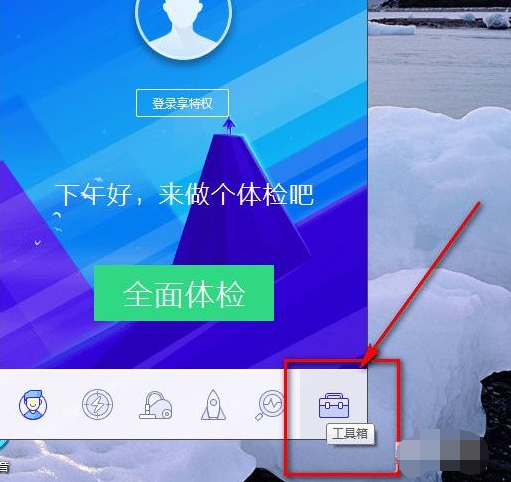
2、找到“文件粉碎”工具,第一次点击需要下载,耐心等待一下就好了。
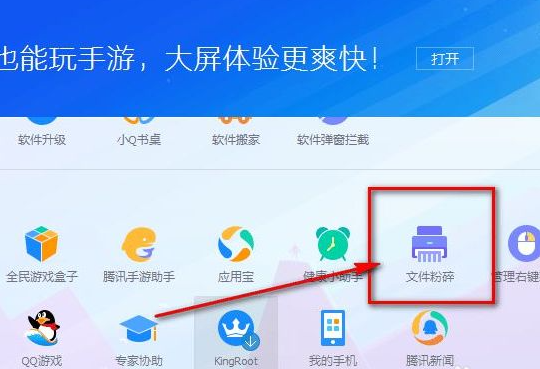
3、下载好之后,找到要强力删除的文件夹,然后单击右键,选择“文件粉碎”——“删除文件”。

4、接着会弹出一个小窗口提示是否要删除文件,点击“确定”就可以了。

5、接着就会开始对文件夹进行解锁操作,然后文件夹就会被删除掉了。

方法二:借助代码删除
1、用管理员方式运行命令行。在任务栏的搜索栏中输入cmd,选择以管理员方式运行。

2、输入命令wmic,进入命令行管理工具。这里WMIC是指扩展的Windows管理规范(Windows Management Instrumentation Command Line),它可以轻松地管理本地计算机,甚至可以管理同一Windows域内的所有远程计算机(需要必要的权限)。通过它可以查看已安装软件的ID号。

3、输入product list,查看已安装的所有软件。会显示所有软件的名称、安装时间、安装位置、ID号等信息。

4、找到需要卸载的软件,记下其ID号(即大括号和里面的一串字符),Ctrl+c复制下来。(以Axure为例,ID号为{1462429E-8213-408D-B243-2C42B813898F})

5、Ctrl+z退出wmic。
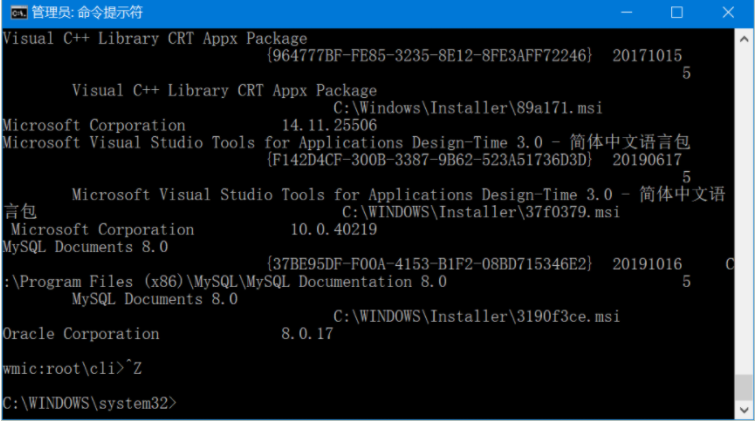
6、输入msiexec/x{ID号}命令即可卸载程序。

以上便是win10强制删除流氓文件的方法,希望能帮到大家。
 有用
82
有用
82


 小白系统
小白系统


 1000
1000 1000
1000 1000
1000 1000
1000 1000
1000 1000
1000 1000
1000 1000
1000 1000
1000 1000
1000猜您喜欢
- 微软官网Win10:全新操作系统体验..2023/12/11
- U盘重装系统步骤win10教程2023/01/03
- 小米电脑重装系统win10的详细步骤..2023/12/09
- 苹果Mac电脑安装双系统Windows10详细..2022/03/13
- win10镜像下载官网地址是什么..2021/11/02
- 好的,我为您拟定了一个标题,希望能够..2024/08/29
相关推荐
- win10超级精简版iso下载安装步骤..2021/09/20
- appcrash,小编教你运行程序出现appcra..2018/06/09
- 家用电脑怎么重装系统的步骤教程..2021/08/24
- 如何安装windows10计算机操作系统..2021/05/18
- 教你电脑小广告怎么彻底清除..2021/07/30
- 正版Win10重装系统教程:简明易懂的操作..2023/12/29




















 关注微信公众号
关注微信公众号





